
Cum se convertesc PDF în TIFF folosind Java
JPG în PDF sau, cu alte cuvinte, conversia imagine în PDF se numără printre operațiunile utilizate pe scară largă și conversia între fișiere. Cu toate acestea, este posibil să avem o cerință de a converti PDF în imagine, în special PDF în TIFF, deoarece, mai multe pagini de PDF pot fi salvate ca imagine TIFF cu mai multe cadre. Deci, în acest articol, vom discuta detaliile despre cum să convertiți PDF în TIFF utilizând Java Cloud SDK.
PDF în TIFF API
Deoarece căutăm capabilități de conversie a fișierelor PDF în cadrul aplicației Java, Aspose.PDF Cloud SDK pentru Java este alegerea noastră definitivă. Permite dezvoltatorilor să implementeze funcțiile de creare, creare, manipulare și conversie a fișierelor PDF. Nu este necesară descărcarea sau instalarea software-ului și toate operațiunile de procesare a fișierelor PDF sunt efectuate în cloud. Acum, pentru a utiliza SDK-ul, trebuie să adăugăm referința acestuia în proiectul nostru. Așadar, vă rugăm să adăugați următoarele detalii în pom.xml ale proiectului de tip build Maven.
<repositories>
<repository>
<id>aspose-cloud</id>
<name>artifact.aspose-cloud-releases</name>
<url>http://artifact.aspose.cloud/repo</url>
</repository>
</repositories>
<dependencies>
<dependency>
<groupId>com.aspose</groupId>
<artifactId>aspose-pdf-cloud</artifactId>
<version>21.11.0</version>
</dependency>
</dependencies>
Odată ce referința SDK a fost adăugată la proiect, următorul pas este să creați un cont gratuit pe Aspose Cloud. Așadar, vă rugăm să vă conectați folosind un cont nou creat și să căutați/creați ID-ul clientului și Secretul clientului la Cloud Dashboard. Aceste detalii sunt necesare în secțiunile următoare.
Convertiți PDF în TIFF în Java
Conversia PDF în TIFF poate fi realizată cu mai puține linii de cod. Prin urmare, vă rugăm să urmați instrucțiunile de mai jos pentru a îndeplini această cerință. Odată ce operațiunea de conversie PDF în TIFF este reușită, fișierul rezultat este salvat în stocarea în cloud.
- Mai întâi trebuie să creăm un obiect PdfApi în timp ce furnizăm ClientID și Client secret ca argumente
- În al doilea rând, încărcați fișierul PDF de intrare utilizând instanța Fișier
- În al treilea rând, încărcați PDF-ul de intrare în stocarea în cloud folosind metoda uploadFile (…)
- Acum creați variabile șir care dețin detalii de cale pentru TIFF rezultat și obiecte întregi care definesc numărul și dimensiunile paginii pentru imaginea TIFF
- În cele din urmă, apelați metoda putPageConvertToTiff(…) care necesită introducerea PDF, calea imaginii TIFF rezultate, numărul paginii și parametrii opționali care definesc dimensiunile fișierului rezultat
try
{
// Obțineți ClientID și ClientSecret de pe https://dashboard.aspose.cloud/
String clientId = "bb959721-5780-4be6-be35-ff5c3a6aa4a2";
String clientSecret = "4d84d5f6584160cbd91dba1fe145db14";
// creați o instanță de PdfApi
PdfApi pdfApi = new PdfApi(clientSecret,clientId);
// numele documentului PDF de intrare
String inputFile = "marketing.pdf";
// citiți conținutul fișierului PDF de intrare
File file = new File("//Users//"+inputFile);
// încărcați PDF în stocarea în cloud
pdfApi.uploadFile("input.pdf", file, null);
// numele imaginii TIFF rezultate
String resultant = "Resultant.tiff";
// anumită pagină de PDF pentru conversie
int pageNumber =2;
// Lățimea imaginii TIFF rezultate
int width = 800;
// Înălțimea imaginii TIFF rezultate
int height = 1024;
// apelați API-ul pentru a converti PDF în TIFF online
pdfApi.putPageConvertToTiff("input.pdf", pageNumber, resultant, width, height, null, null);
// tipăriți mesajul de succes
System.out.println("Convert PDF to TIFF Successsul !");
}catch(Exception ex)
{
System.out.println(ex);
}
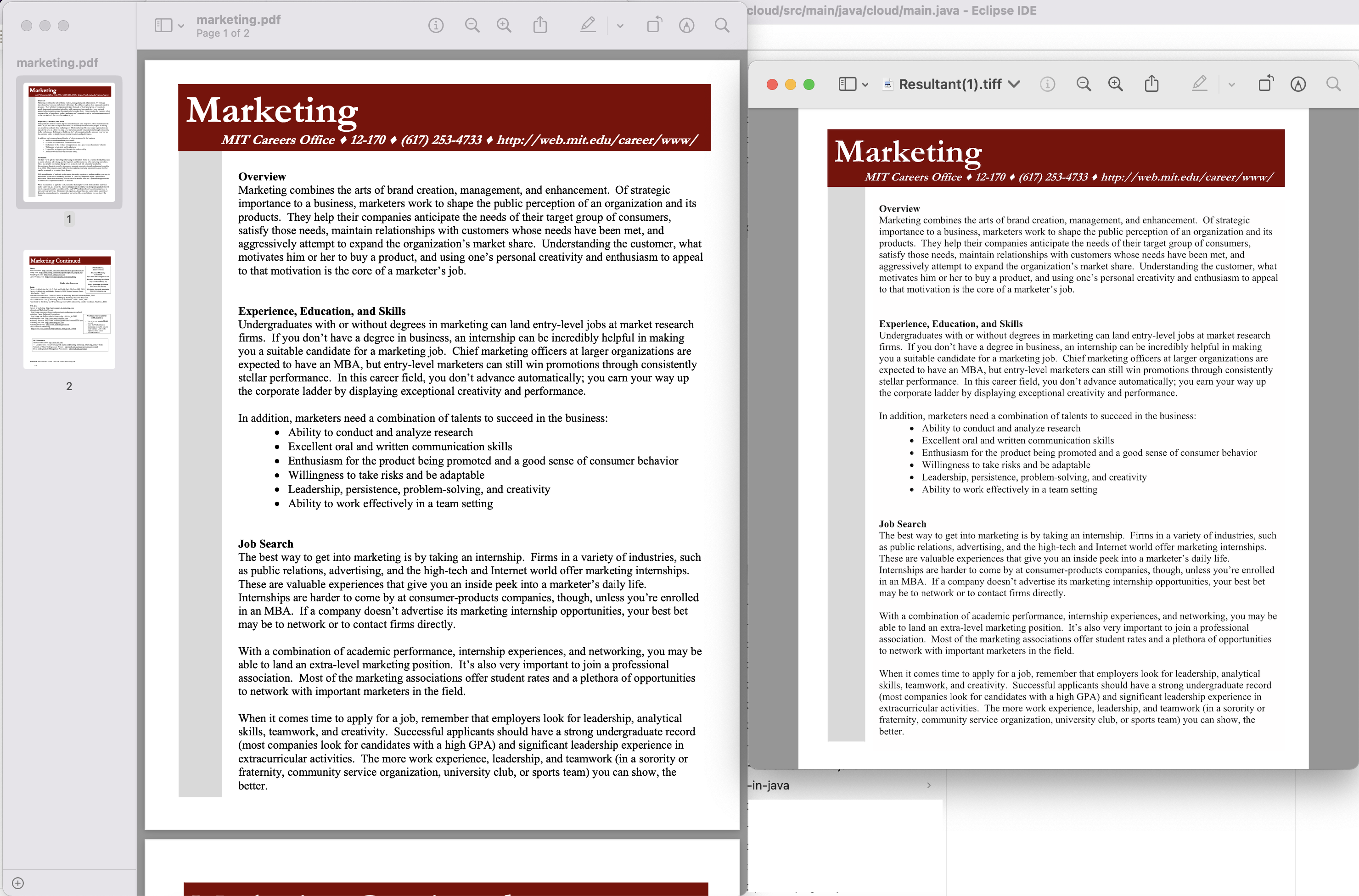
Imaginea 1: - Previzualizarea conversiei PDF în TIFF
Exemplul de fișier PDF folosit în exemplul de mai sus poate fi descărcat de pe marketing.pdf și resultant.tiff
PDF în imagine folosind comenzile cURL
După cum știm că API-urile REST pot fi accesate cu ușurință prin comenzile cURL, așa că în această secțiune, vom explora opțiunea de a converti PDF în TIFF folosind comenzile cURL. Acum, condiția prealabilă pentru această abordare este generarea unui token de acces JWT (pe baza acreditărilor clientului) în timp ce se execută următoarea comandă.
curl -v "https://api.aspose.cloud/connect/token" \
-X POST \
-d "grant_type=client_credentials&client_id=bb959721-5780-4be6-be35-ff5c3a6aa4a2&client_secret=4d84d5f6584160cbd91dba1fe145db14" \
-H "Content-Type: application/x-www-form-urlencoded" \
-H "Accept: application/json"
Odată ce avem jetonul JWT, trebuie să executăm următoarea comandă pentru a salva PDF ca TIFF. Vă rugăm să rețineți că, pentru a salva fișierul local, pur și simplu folosim argumentul -o și salvează rezultatul pe unitatea locală.
curl -v -X GET "https://api.aspose.cloud/v3.0/pdf/input.pdf/pages/1/convert/tiff?width=800&height=1024" \
-H "accept: multipart/form-data" \
-H "authorization: Bearer <JWT Token>" \
-o resultant.tiff
Concluzie
Am explorat opțiunile pentru conversia PDF în TIFF utilizând fragment de cod Java, precum și prin comenzile cURL. De asemenea, puteți lua în considerare explorarea produsului Documentație pentru a explora în continuare celelalte funcții interesante oferite de Java Cloud API. În plus, toate SDK-urile noastre Java Cloud sunt publicate sub licență MIT, așa că vă recomandăm să descărcați codul sursă complet de pe GitHub și să îl modificați conform cerințelor dumneavoastră. În cazul oricăror probleme, vă recomandăm să ne contactați pentru o rezolvare rapidă prin intermediul gratuit forumul de asistență pentru produse.
Articole similare
Vă recomandăm să accesați următoarele link-uri pentru a afla mai multe despre: